こんにちは!パソコン大好き快晴さんぽです。
PCの中でも小型のPCが好きなんです。なぜなら場所を取らない、消費電力も少ない、でも仕事はきっちりこなす、ということでコストパフォーマンス抜群だからです。
ということで遅ればせながら、小型PCの雄インテルのNUCを購入しました!
型番は「NUC5i3RYK」で、CPUとしてはBroadwell世代のCore i3 5010Uを搭載しています。こいつがなかなかに優秀!ということで詳細は後ほどご説明します。
今回はこのNUCの概要と活用例をご紹介したいと思います。いやー、ほんと小型パソコンはいいですね~!
NUCとは
NUCはインテルが提唱する小型パソコンのことで、CPUの世代が上がるごとに新しいNUCがインテルから投入されています。
本当に手の平に乗るほどの小ささなのに、その性能は大型のデスクトップパソコンを凌ぐモノも存在するなど、新しいパソコンの形として人気となっています。
とはいえ超小型パソコンの宿命と言いますか、小型であるがゆえに熱がこもり易く、いかに放熱するかが肝となります。
NUCは大抵小型の内蔵ファンを搭載しています。音は耳を近づけると鳴っているのが分かるかな?程度なので、かなりの静穏性を保っていると言えるでしょう。
ファンって通常小型化すればするほど風量を稼ぐために回転数を上げる必要があるのですが、回転数を上げると今度は風切り音も大きくなってしまうという欠点があります。しかしこのNUCはほとんどファンの音が聞こえません。いやー素晴らしい。
↓形としては左のようにストレージをM.2スロットに絞り薄型化したタイプと、右のように2.5インチSSDを搭載可能としたタイプがあります。(インテルのサイトから拝借)

今回私が購入した「NUC5i3RYK」はM.2スロットのみを搭載した薄型タイプですね。いやー、小さいですほんと。
NUCはベアボーン
NUCは完成品のパソコンではありません。
付いてくるのは電源ケーブルと筐体、内部にマザーボードとCPUが搭載されており、メモリやSSD等のストレージ、そしてOSは自前で調達する必要があるのです。
いわゆるベアボーンパソコンってやつですね。
パソコンにHDDを増設したりメモリの交換をしたことがある人なら難なく組み立てる事が出来ると思います。
ベアボーンパソコンは自分好みのストレージやメモリ、OSを搭載可能という点でその作り方から使い方の可能性が広がりますね。
NUC5i3RYKのスペック【Core i3-5010U搭載】
CPUはBroadwell世代のCore i3を搭載していて、普段使いでストレスなく操作可能です。
インターフェースも豊富で、周辺機器接続などで困る事は少ないでしょう。
| CPU | Core i3-5010U(3MBキャッシュ、2.10 GHz) TDP:15W |
| メモリ | 最大16GB(DDR3L-1333/1600 1.35V SO-DIMM) デュアルチャネル対応 |
| GPU | Intel HD Graphics5500(24Unified Shaders) |
| ストレージ | M.2 slot with PCIe x4 lanes |
| グラフィクス出力 | Mini-DP 1.2、Mini-HDMI 1.4a |
| ワイヤレス | Wi-Fi+Bluetooth |
| 有線LAN | Gigabitイーサ |
| USBスロット | 4機(うち一つは常時給電:黄色) |
NUC5i3RYKの活用
今回購入したNUCはテレビ下に設置し、みんなでわいわい写真や動画を見たりという用途で使う事にしました。

↓実際の設置の様子です。

熱がこもらないように小型のメタルラックを下に置き、さらにUSBファン(右側)で送風できるようにしました。
このUSBファンは風量調節機能がついていて、USBなのでPCの電源に連動して動作するのでとても便利です。
また、キーボードとマウスは小型の一体型無線キーボードマウスを使う事にしました。上記写真の左に写っているやつですね。
かなり安いんですが、これが相当便利なのです。キーボードとマウスの機能が盛り込まれたゲームコントローラーのような外観です。
専用のUSB無線レシーバーがついていて、テレビ台の木製の蓋を閉めても問題なく動作しますし、途切れたりということもありません。
Bluetooth型のマウスやキーボードって便利ではあるんですけど、たまに途切れたり切断したりするので逆にちょっと不便な所もあるんですよね・・・。
NUC5i3RYKと周辺機器のハードウェア確認
それではNUCの外観や内部、そして同時に購入した便利な周辺機器のハードウェア周りをご紹介したいと思います。
NUC5i3RYKの確認
まずNUC5i3RYKの外観と内部を見ていきます。
NUC5i3RYKの外観
↓正面から見た画です。非常に薄いです。
黄色のUSB端子は常時給電用となっていて、NUC本体の電源が切れていてもACアダプタさえ繋がっていれば電気が給電され続ける仕組みです。

上に乗っかっているのはヒートシンクなんですが私が乗っけました。見た目がガラッと変わるほどの改造ですね。
NUCはその小型さゆえに熱がこもり易いんですよね。元々のCPUのヒートシンクも一応外気に触れる作りにはなっているのですが、放熱能力をさらに高めるために熱伝導シートを間に挟んで自前で調達したヒートシンクを付けてみたのです。
このヒートシンク、動作時に結構熱くなるので、かなり効果アリですよ。
↓側面にはケンジントンロックと排熱用の穴が複数開いています。


↓後ろはこんな感じ。この小さい筐体によくもまぁこれだけインターフェースを詰め込んだものです。

今回私はWi-Fiでネットワークに接続していますが、有線LANポートもありますので、無線環境が無い場合でも設置可能です。
ちょっとだけ残念なのはディスプレイへの出力インターフェースが”Mini“規格であることですね。実際にMini-DP 1.2とMini-HDMI 1.4aが搭載されています。
若干不便ですが、まぁ変換ケーブルは安価で売ってるんで、そこまでクリティカルではないでしょう。
私はこのMini HDMIを使ってテレビに接続をしました。
↓NUCの上部はこんな感じ。自分でつけたヒートシンクの存在感たるや・・・。すてき。

↓底面はこうなっています。四隅のネジを外すと内部へアクセス可能です。意外と簡単。このネジは蓋からは外れず、くっ付いたままです。

NUC5i3RYKの内部
さてNUCの内部を見て見ましょう。

メモリはDDR3LのSO-DIMM、つまりノートPC用ですね。型番に注意してください。デュアルチャネル動作可能です。
またストレージはM.2スロットがあるので、私はそこにSATA3.0接続でM.2-2280のWD製SSD(Green)の120GBを取り付けました。安価で性能そこそこ、必要十分です。
それにしてもSATA用の青いコネクタがあるんですが、何に使うんでしょう・・・。謎です。
↓蓋には放熱ジェルが付いていました。これはM.2 SSDの熱を金属製の蓋に拡散させるためのものです。意外とユーザーの事考えてますよ・・・。
SSDの下に隠れた部分に、Wi-Fi+Bluetoothの無線チップが搭載されています。無線しか使えない環境の場合は重宝します。
今回内部を確認できたのはメモリ・SSD側のみです。CPU側は一筋縄では開けられなそうだったので断念しました。。まぁ特に開ける必要はないんですけどね。
同時に購入した便利な周辺機器
NUCの使い勝手を最大限高めるために、いろいろと買ってみました。そのご紹介です。
一体型無線キーボードマウス
いや、これ便利ですね。価格が安いので大して期待してなかったんですが、動作も接続性も全く問題なしですよ。

ゲームコントローラー風な形状をしていて、テレビの前でソファに座りながら操作するにはまさにドンピシャの製品です。
キーボード部分にバックライトを搭載しているので部屋を暗くして使う時も問題ありません。
専用のUSB無線レシーバーが付属していて接続性バッチリです。また右側の赤い部分はマウスホイール機能となっていて、ウェブブラウジングする時など便利です。
USBファン
風量調節機能付きのUSBファンを購入しました。電源オフ、Low、Middle、Highの4段階で制御可能です。

↓テレビ台の中ででこんな風に設置しています。NUC全体及びヒートシンクに風が当たるようにしたのです。
なんでこんな風にしているかというと、NUCをテレビ台の内部に収納しているので熱がこもりがちなんですね。
だからファンを使って熱を拡散させようと試みたのです。意外とちゃんと機能してますよ。後ほど温度についてご紹介します。
USBメモリ
バックアップ用に小型のUSBメモリ(32GB)を購入しました。いやー、USBメモリも安くなりましたねぇ。↓型番は違いますが、同じSanDiskの製品。
OSやドライバのインストール
OSは自分で調達してインストールする必要があります。
私はヤフオクでライセンスキーを購入しましたが、製品版が欲しい場合はAmazonなどで購入しましょう。

また、OSをインストールしただけだと画面出力がおかしかったりするので、ドライバをあてましょう。インテルのNUCサイトでダウンロード可能です↓
システムの確認とベンチマーク
OSとドライバをインストールしたら、システムを確認して、各種ベンチマークを走らせてみたいと思います。
NUC5i3RYKのシステム
システム情報はこんな感じです。8GBのメモリを積んでみました。4GB×2でデュアルチャネルです。
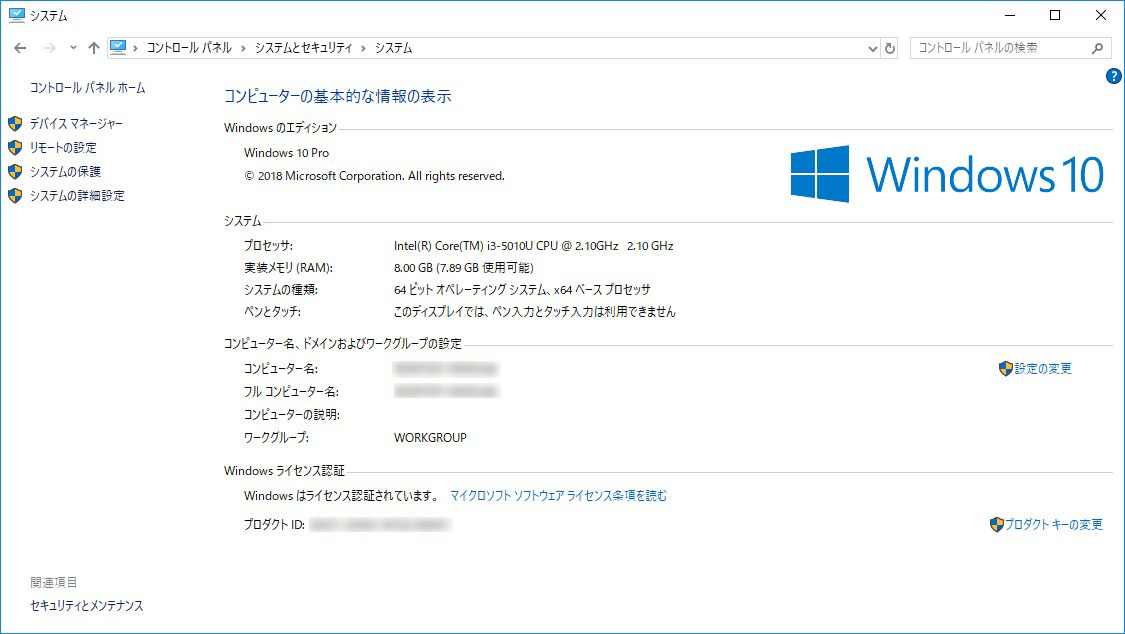
↓CPU-Zの情報です

↓GPU-Zの情報です。Intel HD Graphics5500の24Unified Shadersということで、ごくごく軽いゲームならできそうです。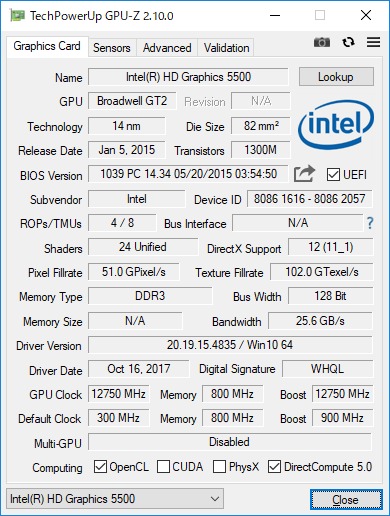
↓アイドル時のHWMonitorの情報です。CPU温度は50度未満で問題ないレベルです。ファンの回転数が3000rpmを超えていますが、近くで聴いても音はほぼ気になりません。すばらしい。
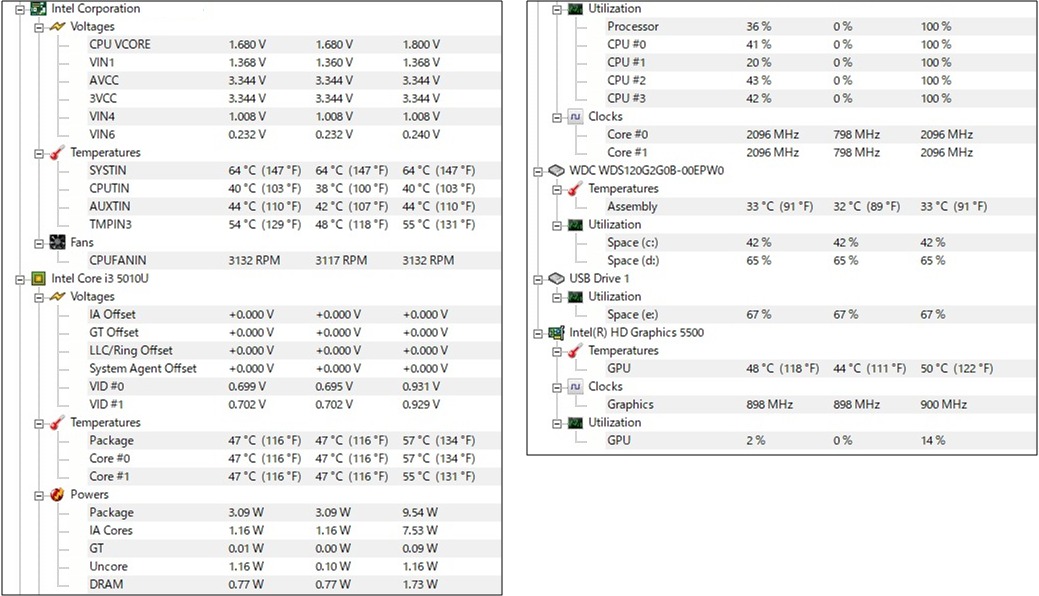
CPUベンチマーク
CPUベンチマークの定番CINEBENCH R15を回してみました。
↓実行中の様子です。CPUの温度は上がっても65℃近辺という事で全く問題ないですね。自前で取り付けたヒートシンクやUSBファンも冷却性能に一役買っていることでしょう。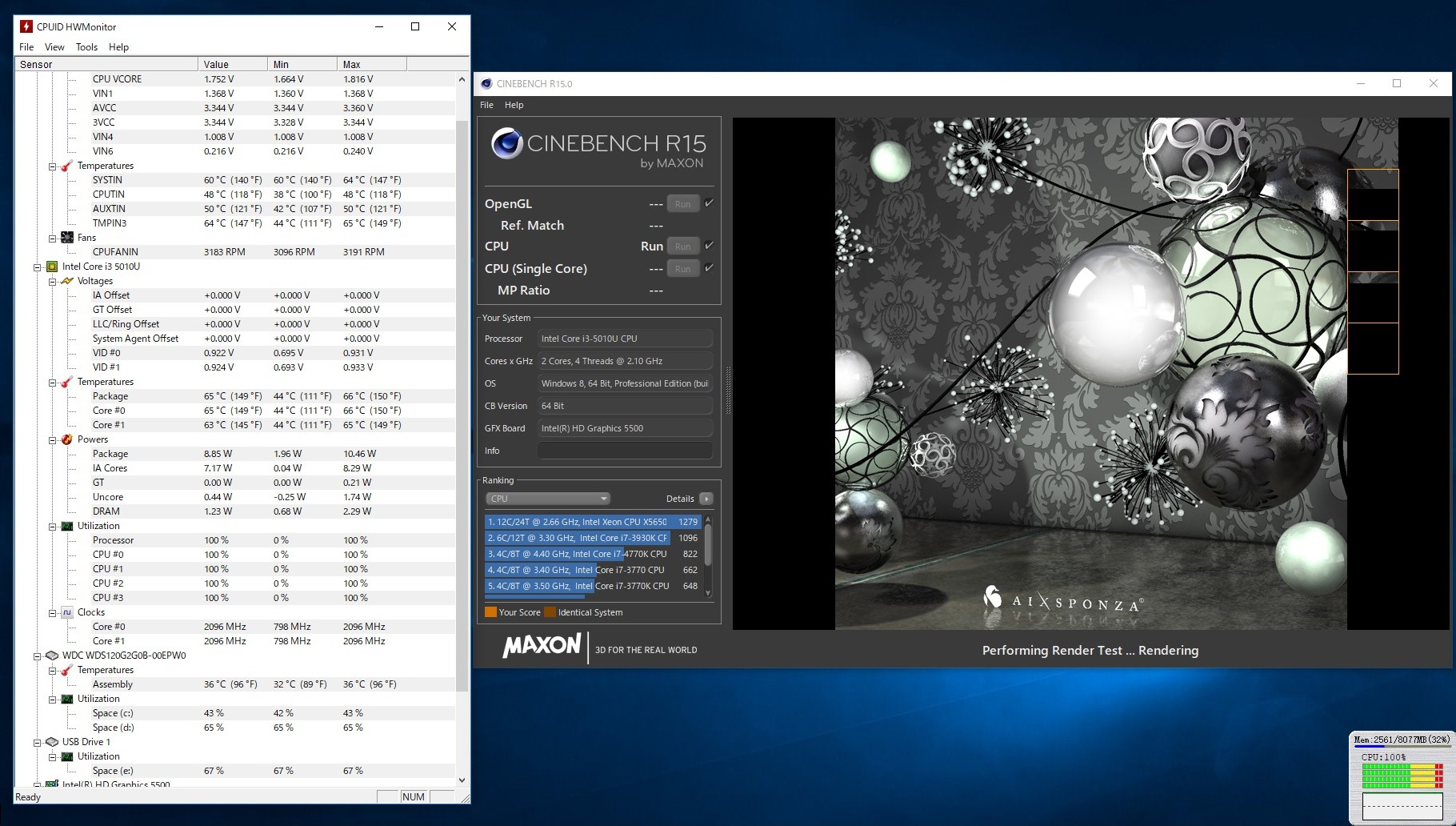
↓ベンチマーク結果はCPU:200cb、CPU(Single):85cbとなりました。
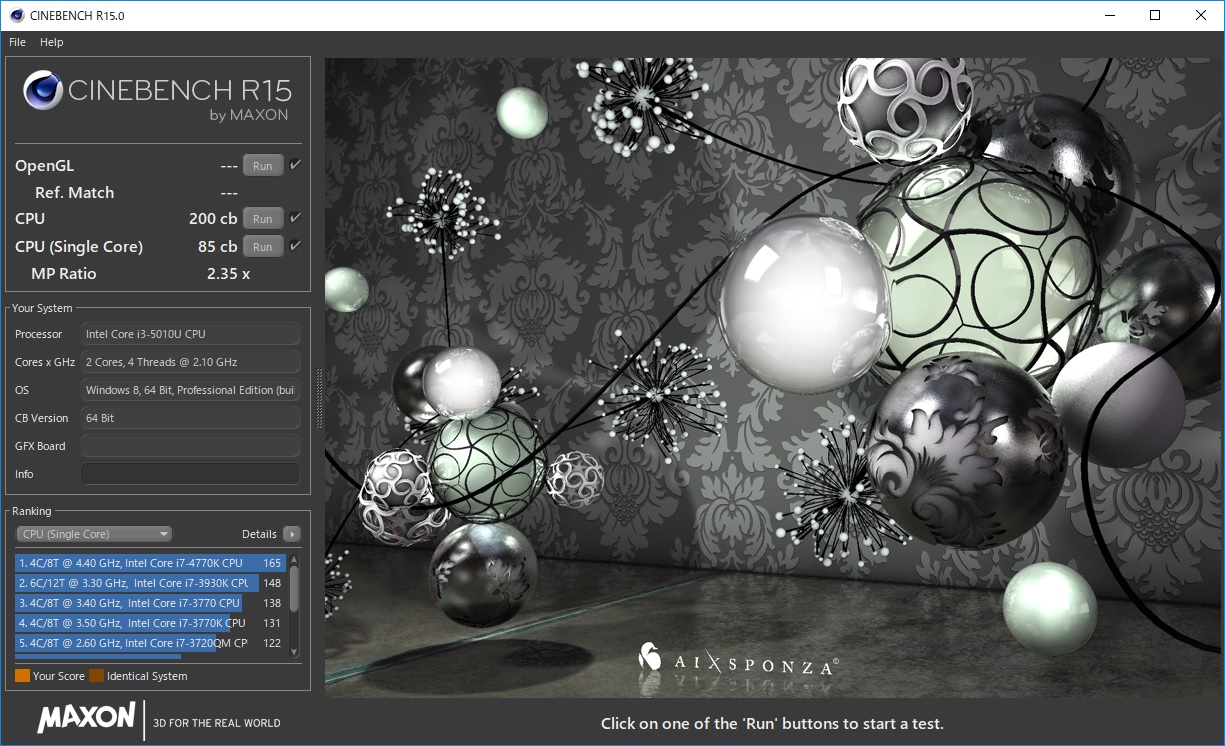
Core i3 5010Uは2コア4スレッドのCPUですが、これくらいの数字が出ていれば普段使いは問題なくこなせます。
経験上ではCPU(Single)が100cb程度あればサクサク動くかな、といった感じなので、今回の5010Uは若干届かないまでも動作的にはサクサクといっていいでしょう。実際よく動いてくれています。
GPUベンチマーク
「ドラゴンクエストX」のベンチマークを回してみました。
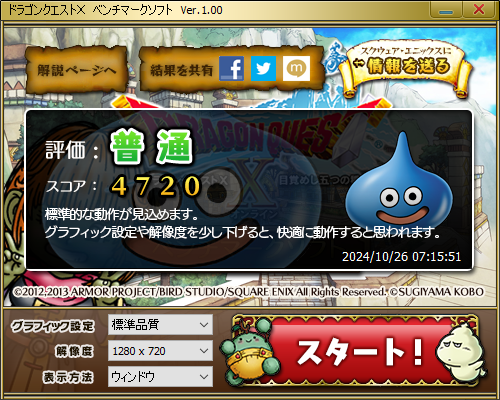
「普通」結果でしたので最低限遊べる、といったレベルでしょうか。
続いて「StreetFighterIV Benchmark」を回してみました。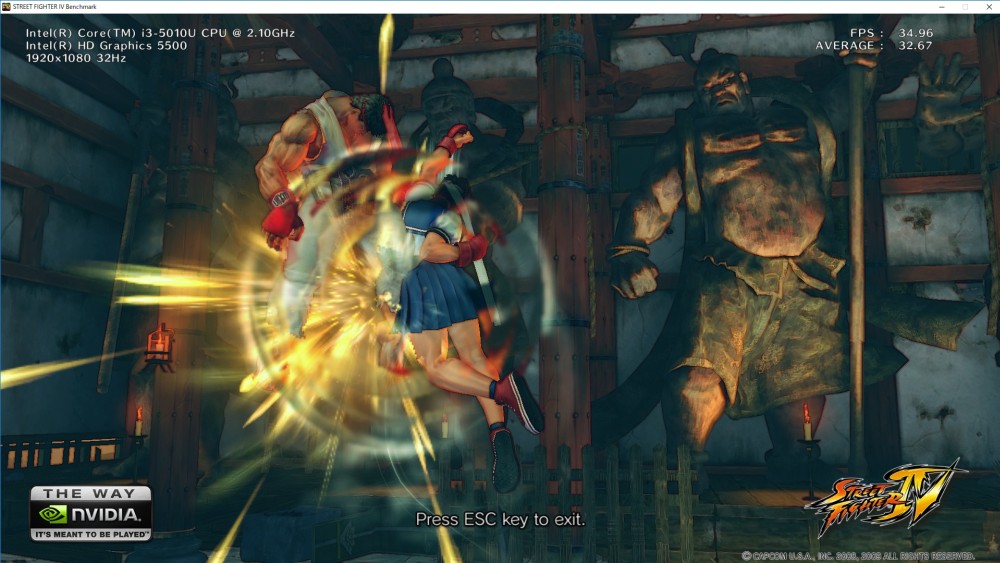
↓リモートデスクトップ経由で実行したのでリフレッシュレートの値が若干おかしいですが、結果はランクD、平均FPSが31.09となりました。
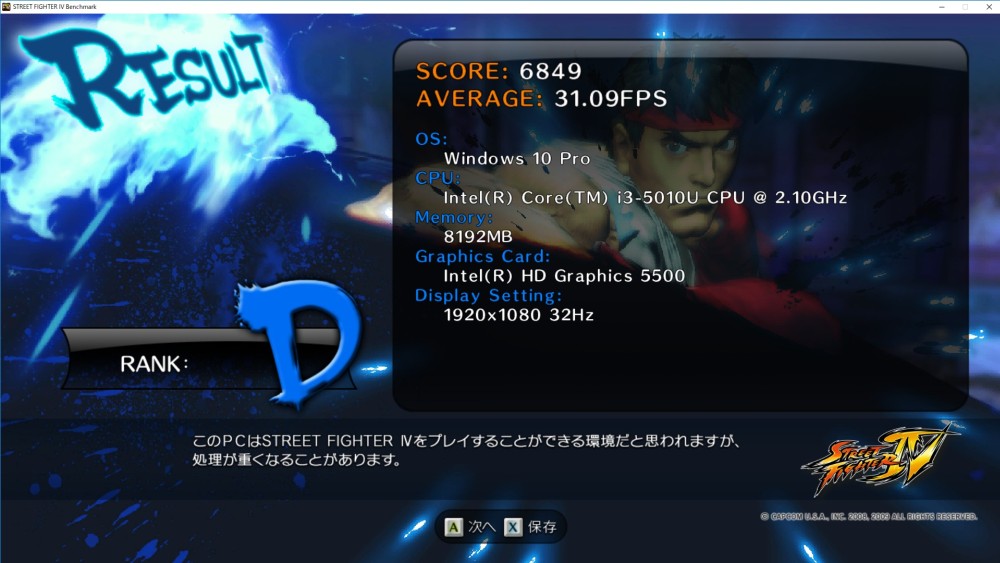
この設定のままでは厳しいですが、解像度を落とすなどの設定変更を加えれば遊べない事もないかもしれません。内蔵GPUでもここまで動作する、ということが分かりました。
Diskベンチマーク
リードの速度は4kが若干遅いですね。ライトは全体的に遅いですね・・・。
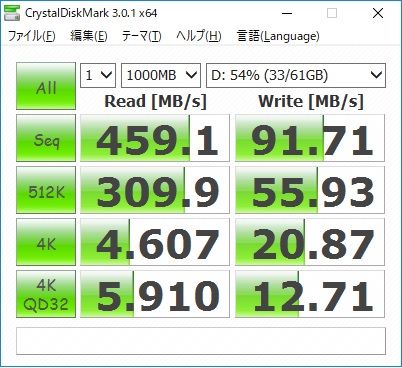
他のレビュー記事とか見てみても何故か遅いらしいんですよね。なんでしょねこれは。まぁ体感速度的には特に問題ないのでとりあえず良しとしておきます。(おい)
まとめ
インテルのNUC5i3RYKを購入したので、そのハードウェア周り、システム回り、ベンチマーク実施結果をご紹介し増した。
小型PCは設置場所をとらずに消費電力も小さいので、いろいろな使い方ができ可能性が広がります。
私はサブPC的な使い方をする事にしましたが、CPUに Core i3 5010Uを搭載するNUC5i3RYKであれば、メインPCとしての使い方も可能となります。
リアルタイムの動画エンコードや重い3Dゲームなどは荷が重いですが、バックグラウンドでのエンコードや軽いゲームであれば問題なく使えますので、その活用範囲も広がるってもんです。
メインPCが壊れてしまった時の代替機としての機能も持たせておきたいですね。PCって突然壊れますからね・・・。
ということで超小型PCに興味がある!という方は参考にして頂ければと思います。






最後までお読み頂きありがとうございます。もし少しでも役に立ちそうだと思われたら、ソーシャルメディアでの共有をお願いします。






コメント
NUC5i5RYH使っていますが、4年を過ぎても快適に使えてます。発熱に関しては、それほどきにしていませんでした(ファンの音は気にしないので)
ただ、NUC7i5BNHも使っていて、こちらはついに勝手にシャットダウンしました。しばらく放置して冷やせばまた使えますが、そろそろ排熱に悩まなければならなくなってきました。
天板を開けると、楕円の金属面の両側に穴が開いています(なんか部品がありますよね)それは何なのか知りたい。蓋開けっ放しにしたいのですが、このあたりから埃が入り放題なので。
金属面のみ露出して、蓋ができると良いのですが。
ヒートシンクは他の機器に使ったときに、あまり効果が感じられなくて、馬鹿にしていましたが、大型なら期待できるのでしょうか。
参考にさせていただいております。
コメントありがとうございます。
NUC、ちっちゃいけどパワフルで良いですよね。
楕円の金属の両側の穴にある部品の正体はよく分からないのですが、この楕円の金属にヒートシンクを貼り付けて使っています。
稼働させるとヒートシンクが結構熱を持つので、それなりに効果はあるのかな、と思います。
私の場合は誇りには多少目をつむって開けっ放しにしてヒートシンクを付けています。
最後の手段は蓋に穴を開けるしかないかもしれないですね。
NUCライフを楽しみましょう!
NUC5i5RYHとNUC7i5BNHについて書き込みした者です。
結局現在12㎝のファン3台使いです。
最初に買ったのが2台組だったので、2台でNUC7i5BNHを左右から挟むようにおいて使ったら、ことのほか順調に冷えました。普通の使い方なら、CPUファンが回りません。CPUの温度は、60度にならないくらいです。
ただ、デジタルで絵を描いたりすると、ちょっと上がるかな。ですね。
NUC5i5RYHに関しては、結局、お使いの回転率を選択できるタイプの12インチファンを買い、ファンNUCファンNUCファン状態になりました。
これで一時解決したんですが、冬になったら、このファンの風ががんがん身体に当たって寒い。(パソコンなので、デスクの端に置いてあるので、ファンの風がこちらに吹いてくる。)この対策に頭痛いです。今は衝立でごまかしていますが。
引き出しの中に入れた大丈夫ならば、少し検討してみようかと思います。
NUCの第8世代だと、排熱処理がかなり進んだようですが、熱の問題は、かなりつきまといますね。それ以外では大変気に入っているのですが。
再度のコメントありがとうございます。
冬にファンの風が体に当たるのはきついですね・・・。
ファンの向きを反対にするという手も・・・?
また排熱穴等があれば、引き出しの中などに入れてファンを当てる事で風は気にならなくなると思います。
最悪、冬はヒートシンクだけでも耐えられるかもしれませんね。